Il s'agit d'un problème courant auquel les utilisateurs sont confrontés après l'installation des dernières mises à jour
- De nombreux utilisateurs ont signalé un écran bleu Netio.sys dans Windows 11. Les principales causes sont les fichiers de mise à jour corrompus et la corruption de l'image système.
- L'erreur Netio.sys BSoD peut apparaître avec plusieurs messages d'erreur différents sur votre appareil.
- L'une de nos recommandations comprend la mise à jour des pilotes réseau. N'hésitez pas à essayer les méthodes mentionnées ci-dessous.
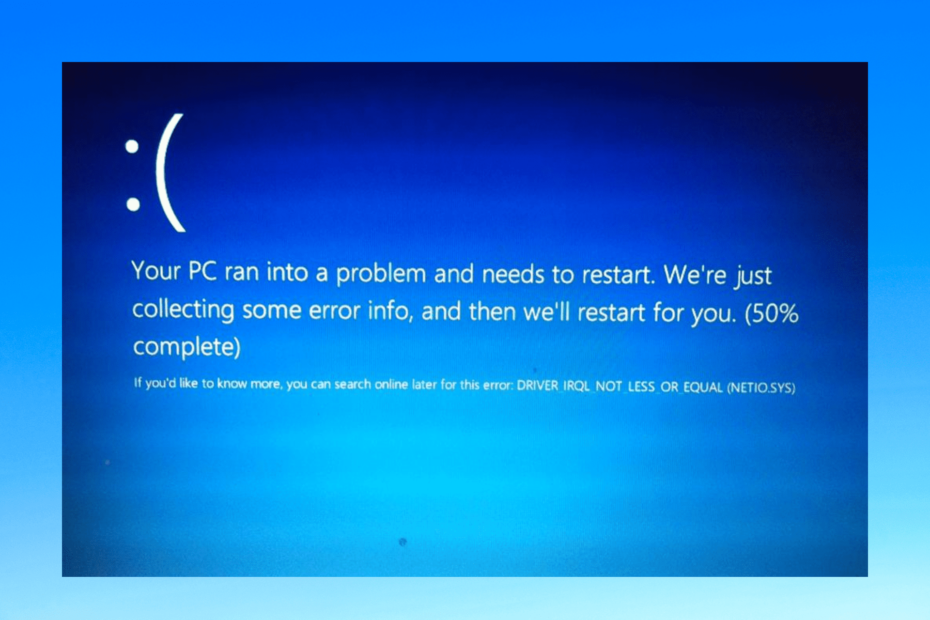
XINSTALLER EN CLIQUANT SUR LE FICHIER DE TÉLÉCHARGEMENT
Ce logiciel réparera les erreurs informatiques courantes, vous protégera contre la perte de fichiers, les logiciels malveillants, les pannes matérielles et optimisera votre PC pour des performances maximales. Résolvez les problèmes de PC et supprimez les virus maintenant en 3 étapes faciles :
- Télécharger l'outil de réparation Restoro PC qui vient avec des technologies brevetées (brevet disponible ici).
- Cliquez sur Lancer l'analyse pour trouver les problèmes Windows qui pourraient causer des problèmes au PC.
- Cliquez sur Tout réparer pour résoudre les problèmes affectant la sécurité et les performances de votre ordinateur.
- Restoro a été téléchargé par 0 lecteurs ce mois-ci.
L'écran bleu netio.sys dans Windows 11 est un problème courant auquel les utilisateurs sont confrontés après l'installation des dernières mises à jour. Lorsque cette erreur se produit, l'écran de votre système devient bleu et redémarre ou se bloque de manière inattendue. Il s'agit d'un code d'erreur irritant qui s'affiche sur votre écran avec des avertissements déroutants.
Cette erreur se produit principalement si le fichier de mise à jour récemment installé est corrompu. Cependant, il existe de nombreuses autres raisons pour lesquelles cela peut arriver.
Donc, dans cet article, nous avons compilé une liste de certaines méthodes de dépannage qui peuvent vous aider à résoudre ce problème.
Qu'est-ce que Netio.sys ?
Netio est un utilitaire qui mesure un réseau à travers le TCP/IP. Netio.sys, d'autre part, est une erreur BSoD qui apparaît avec plusieurs messages d'erreur différents sur votre appareil.
Certains des messages d'erreur que les utilisateurs reçoivent généralement avec Netio.sys Blue Screen sur Windows 11 sont :
- PAGE_FAULT_IN_NONPAGED_AREA – Cela indique qu'une mémoire système non valide a été référencée. Généralement, l'adresse mémoire est erronée ou l'adresse mémoire pointe vers la mémoire libérée.
- SYSTEM_THREAD_EXCEPTION_NOT_HANDLED – Ce code d'erreur indique qu'un thread système a généré une exception que le gestionnaire d'erreurs n'a pas interceptée. Pour l'interpréter, vous devez identifier quelle exception a été générée.
- DRIVER_IRQL_NOT_LESS_OR_EQUAL – Cette erreur implique que votre ordinateur est incapable d'identifier ou de signaler le pilote particulier qui utilise une adresse incorrecte. Cela se produit généralement en raison de pilotes défectueux, mal configurés ou corrompus et s'affiche sous la forme d'un écran bleu de la mort.
- IRQL_NOT_LESS_EQUAL – Cette erreur signifie que quelque chose ne va pas avec un pilote de périphérique, la mémoire de votre appareil ou un logiciel antivirus sur votre appareil.
- SYSTEM_SERVICE_EXCEPTION – Cela indique qu'une exception s'est produite lors de l'exécution d'une routine qui passe d'un code non privilégié à un code privilégié.
- KMODE_EXCEPTION_NOT_HANDLED – Cette erreur se produit dans Windows 10 lorsque les différentes applications écrasent la mémoire de l'autre. Cela peut planter le logiciel et le système d'exploitation.
Si vous avez reçu l'un de ces messages ci-dessus sur votre appareil, essayez ces méthodes de dépannage mentionnées ci-dessous pour corriger l'écran bleu netio.sys dans Windows 11.
Comment réparer l'écran bleu du système Netio ?
1. Redémarrez votre appareil
- Presse les fenêtres clé + F4 pour ouvrir la boîte de dialogue Arrêter Windows.
- Sélectionnez Redémarrer sous Que voulez-vous que l'ordinateur fasse.
- Cliquez sur OK pour redémarrer votre appareil.

Redémarrez votre appareil avant de commencer avec les méthodes de dépannage mentionnées ci-dessous pour résoudre ce problème. De plus, le redémarrage de votre appareil permet de se débarrasser des bugs et erreurs mineurs.
2. Exécuter l'analyse SFC
- Cliquez sur Démarrer et recherchez Invite de commandes.
- Cliquez sur Exécuter en tant qu'administrateur.
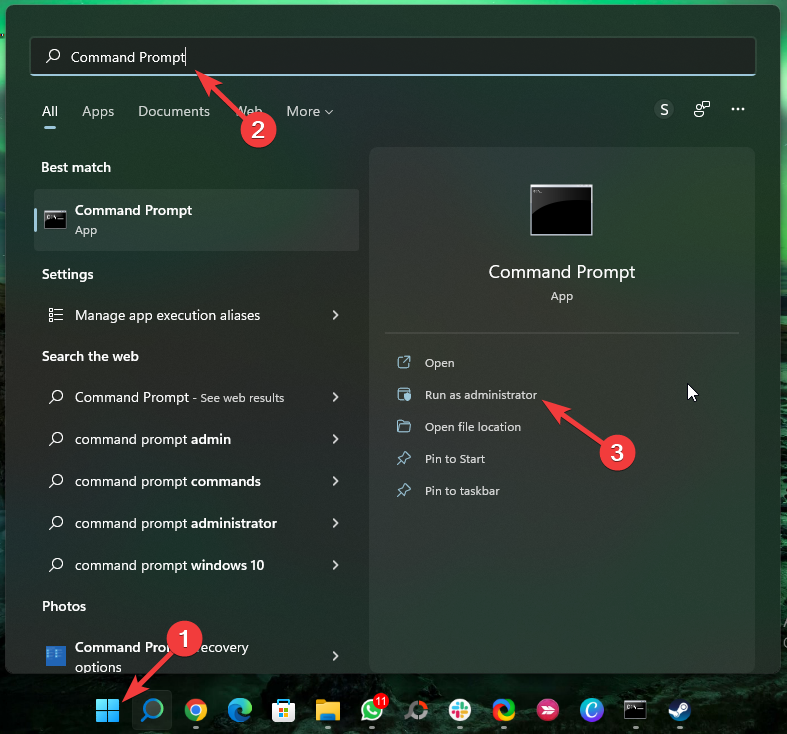
- Tapez la commande suivante et appuyez sur Entrer:
sfc/scannow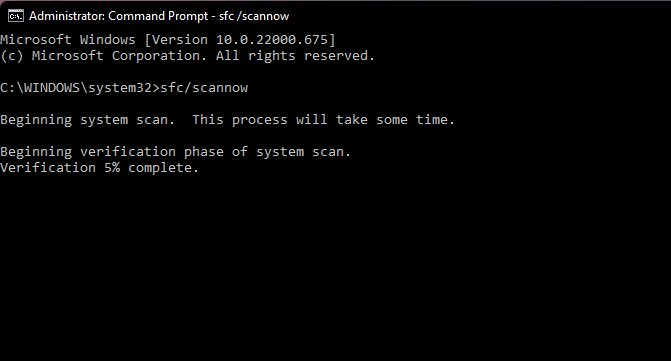
- Redémarrez votre appareil et vérifiez si cette erreur est corrigée.
Les fichiers corrompus sur votre appareil peuvent également être responsables de l'écran bleu netio.sys dans Windows 11. Exécutez l'analyse SFC ou System File Checker pour vous débarrasser de ces fichiers corrompus.
Plusieurs utilisateurs se plaignent de ne pas pouvoir exécuter l'analyse SFC sur leur appareil. Soyez assuré que notre guide vous montre quoi faire au cas où cela se produirait.
3. Exécuter une analyse DISM
- Cliquez sur Démarrer et recherchez Invite de commandes.
- Cliquez sur Exécuter en tant qu'administrateur.
- Tapez la commande suivante une par une et appuyez sur Entrer:
DISM /En ligne /Cleanup-Image /CheckHealth
DISM /En ligne /Cleanup-Image /ScanHealth
DISM /En ligne /Cleanup-Image /RestoreHealth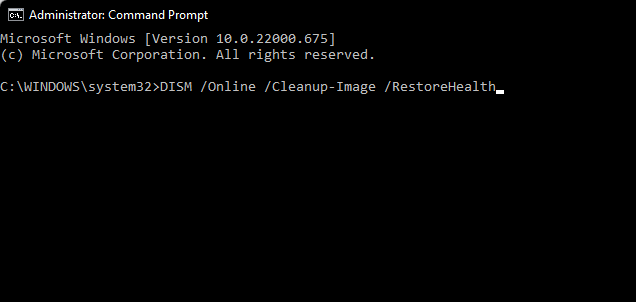
- Redémarrez votre appareil et vérifiez si le message d'erreur apparaît toujours.
Les corruptions d'image système sont également connues pour causer un problème netio sys bf02 sur les appareils Windows. L'exécution d'une analyse DISM trouvera et réparera les corruptions de l'image système.
4. Désactiver l'antivirus tiers
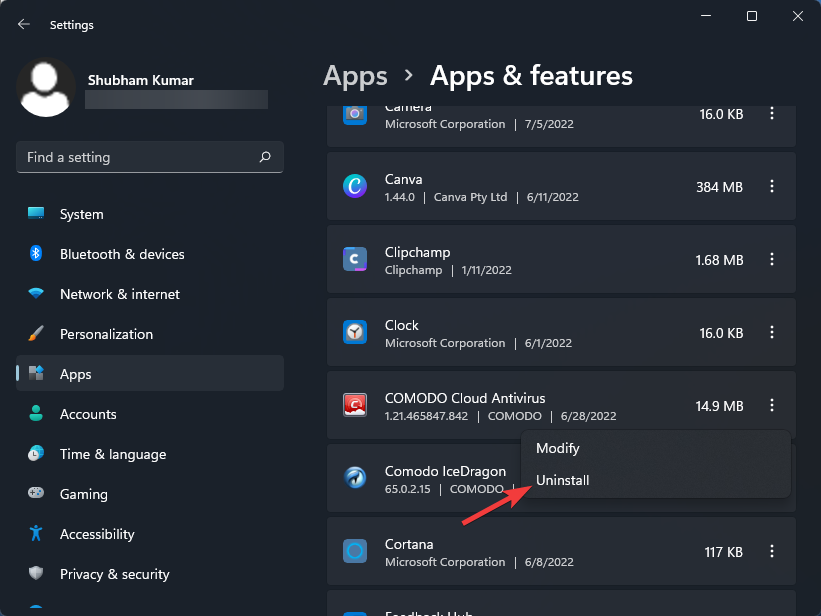
Conseil d'expert: Certains problèmes de PC sont difficiles à résoudre, en particulier lorsqu'il s'agit de référentiels corrompus ou de fichiers Windows manquants. Si vous rencontrez des problèmes pour corriger une erreur, votre système peut être partiellement endommagé. Nous vous recommandons d'installer Restoro, un outil qui analysera votre machine et identifiera la panne.
Cliquez ici pour télécharger et commencer à réparer.
L'écran bleu Netio.sys dans Windows 11 peut également se produire en raison d'un logiciel antivirus tiers installé sur votre appareil. Désactivez le programme antivirus et vérifiez si le problème a été résolu.
Si la désactivation du logiciel ne fonctionne pas, supprimez temporairement le logiciel antivirus et vérifiez-le.
5. Exécutez l'analyse CHKDSK
- Cliquez sur Démarrer et recherchez Invite de commandes et sélectionnez Exécuter en tant qu'administrateur.
- Tapez la commande suivante et appuyez sur Entrer:
CHKDSK C:/f/r/x - La commande ne commencera pas à s'exécuter car le lecteur racine de votre appareil est déjà utilisé. Au lieu de cela, il vous demandera de commencer la numérisation lorsque vous redémarrez votre PC.
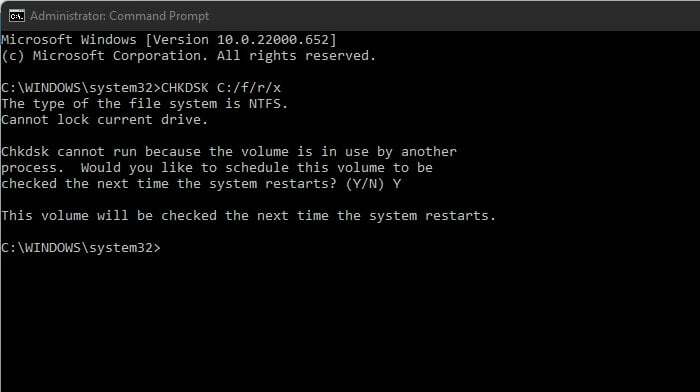
- Taper Oui, presse Entrer puis redémarrez Windows.
CHKDSK est un programme Windows qui vérifie et résout les problèmes du système. Il vérifie que la taille, l'emplacement et d'autres détails du fichier correspondent aux données sur le disque dur. Il vérifie également si des zones du disque dur sont corrompues, ce qui pourrait être la source du problème.
- Correctif: Err SSL Version ou Cipher Mismatch sous Windows 10/11
- 5 meilleurs navigateurs pour regarder SBS à la demande en Australie et ailleurs
- Comment accéder au routeur AT&T [moyen facile de postuler maintenant]
- 3 façons de corriger l'erreur de vérification de détection dans le gestionnaire de périphériques
- 5 meilleurs navigateurs pour regarder Hayu sur Windows, Mac et Smart TV
6. Mettre à jour l'adaptateur réseau
- Presse les fenêtres clé + R pour ouvrir la boîte de dialogue Exécuter.
- Tapez devmgmt.msc et appuyez sur Entrer.
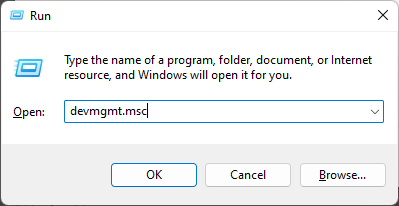
- Développez la section Adaptateurs réseau pour voir la liste des adaptateurs sur votre appareil.
- Faites un clic droit sur votre adaptateur réseau et sélectionnez Mettre à jour le pilote.

L'écran bleu netio.sys dans Windows 11 peut également se produire en raison d'informations obsolètes ou pilotes réseau corrompus. Il est essentiel de maintenir les pilotes et les adaptateurs réseau en bon état de fonctionnement. Ils sont chargés de connecter votre appareil à Internet.
Pour résoudre ce problème sur votre PC, vous pouvez utiliser un logiciel de mise à jour des pilotes qui analysera votre système et détectera tous les pilotes obsolètes pour les réparer en quelques minutes.
⇒ Obtenir DriverFix
7. Nettoyer le démarrage de votre PC
- Cliquez sur Démarrer, recherchez la configuration du système et ouvrez-la à partir des résultats de la recherche.
- Accédez à l'onglet Général et cochez les options Démarrage sélectif et Charger les services système en dessous.
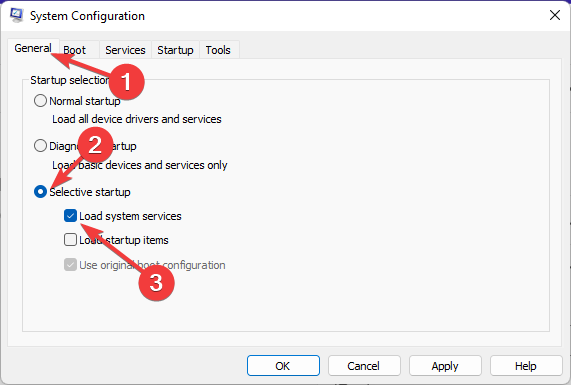
- Accédez maintenant à l'onglet Services et cochez l'option Masquer tous les services Microsoft.
- Cliquez maintenant sur Désactiver tout dans le coin inférieur droit et cliquez sur OK pour enregistrer les modifications.
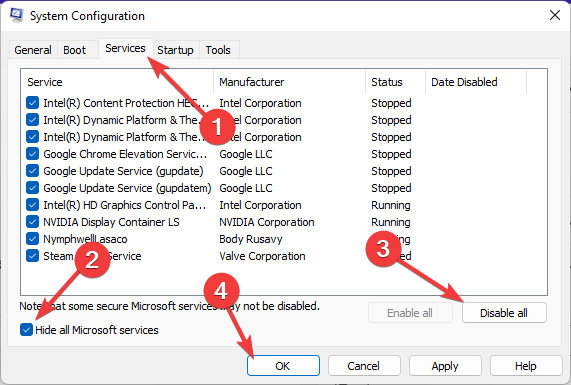
Windows va maintenant démarrer avec un ensemble minimum de pilotes et de programmes requis en effectuant un démarrage en mode minimal. Il vérifiera si un programme tiers ou d'arrière-plan est à l'origine de l'écran bleu netio.sys dans Windows 11.
De nombreux utilisateurs se sont également plaints de la Netio.sys BSOD Windows 10. Si vous faites partie de ceux-là, lisez notre article pour y remédier.
8. Exécuter la restauration du système en mode sans échec
- Appuyez longuement sur le bouton d'alimentation jusqu'à ce que le message de réparation automatique s'affiche.
- Accédez à Dépannage, suivi des options avancées, puis sélectionnez Ouvrir la restauration du système.
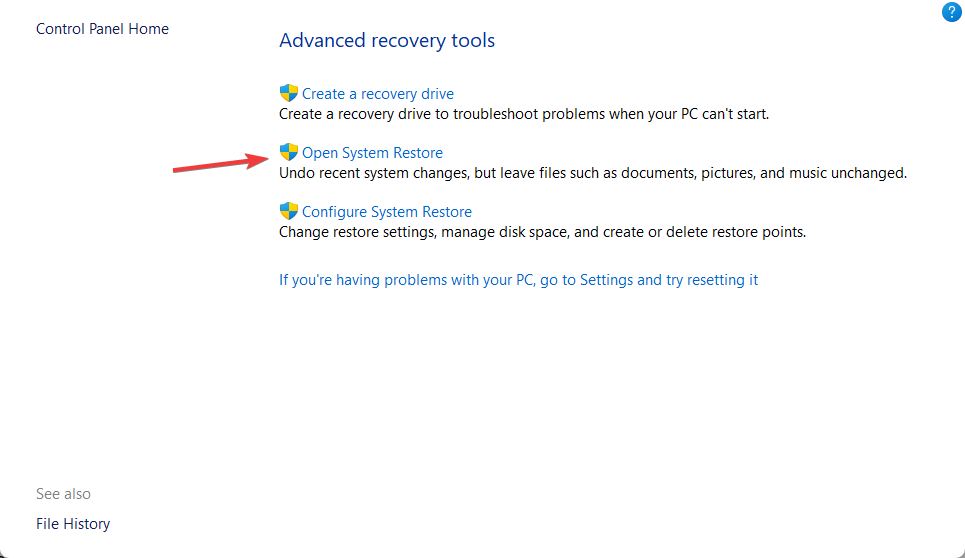
- Maintenant, sélectionnez votre nom d'utilisateur et entrez votre mot de passe.
- Cliquez sur Suivant et sélectionnez un point de restauration avant le début de l'erreur BSoD Netio.sys.
- Suivez maintenant les instructions à l'écran pour restaurer votre PC.
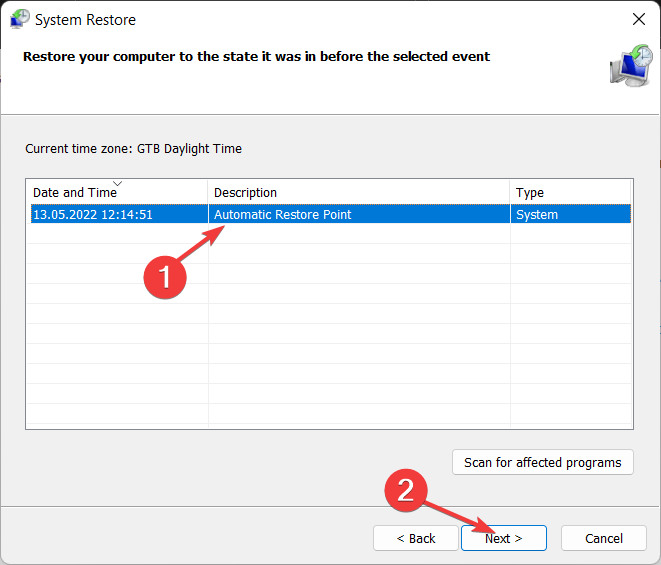
La modification des paramètres de votre ordinateur ou l'activation d'une fonction peut être la raison pour laquelle l'écran bleu netio.sys dans Windows 11 se produit. Vous devrez restaurer ces paramètres par défaut pour corriger cette erreur BSOD.
9. Réinitialisez votre appareil
- Cliquez sur Démarrer et allez dans Paramètres.
- Ensuite, cliquez sur Windows Update et sélectionnez Options avancées dans le volet de droite.
- Faites défiler vers le bas et cliquez sur Récupération.
- Enfin, cliquez sur Réinitialiser ce PC et suivez les instructions à l'écran.

Si aucune des étapes mentionnées ci-dessus n'a résolu votre problème, réinitialisez votre appareil Windows 11. Parfois, il y a un problème avec les fichiers principaux de Windows que vous ne pouvez pas vérifier manuellement.
C'est ainsi que vous pouvez corriger l'écran bleu netio.sys dans Windows 11. Si les méthodes de dépannage n'ont pas résolu cette erreur, essayez de réinstaller Windows. Mais cela ne devrait être qu'un dernier recours.
Si vous rencontrez toujours des problèmes, n'hésitez pas à laisser un commentaire ci-dessous. Nous sommes impatients de vous entendre.
 Vous avez toujours des problèmes ?Corrigez-les avec cet outil :
Vous avez toujours des problèmes ?Corrigez-les avec cet outil :
- Téléchargez cet outil de réparation de PC noté Excellent sur TrustPilot.com (le téléchargement commence sur cette page).
- Cliquez sur Lancer l'analyse pour trouver les problèmes Windows qui pourraient causer des problèmes au PC.
- Cliquez sur Tout réparer pour résoudre les problèmes avec les technologies brevetées (Remise exclusive pour nos lecteurs).
Restoro a été téléchargé par 0 lecteurs ce mois-ci.


![[Corrigé] Le clone Macrium Reflect n'a pas pu démarrer l'erreur](/f/e88be587a8546e4b0b068d0f149811b3.png?width=300&height=460)